Создание и подключение кошелька с ПК
Создание и подключение кошелька с ПК
Создание и подключение к интерфейсу smartswap.ru с ПК на примере кошелька TronLink
Для работы в браузере с ПК нам необходимо:
Создание и установка расширения TronLink на ПК
Расширение TronLink доступно в браузерах Google Chrome и Firefox. Ниже приведена пошаговая инструкция по загрузке расширения TronLink
Шаг 1
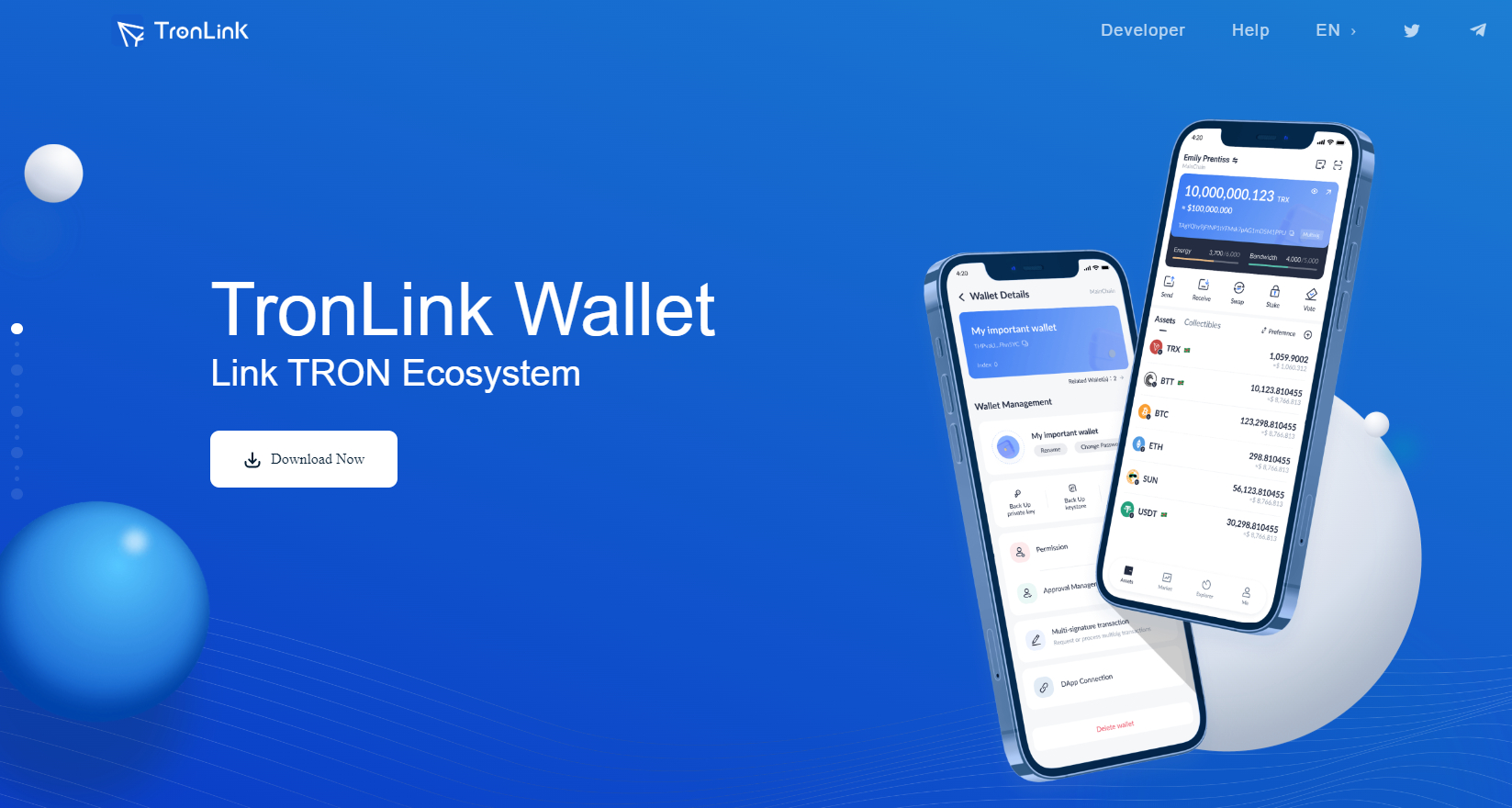
https://tronlink.org/
Перейдите на официальный сайт TronLink https://tronlink.org/
Шаг 2
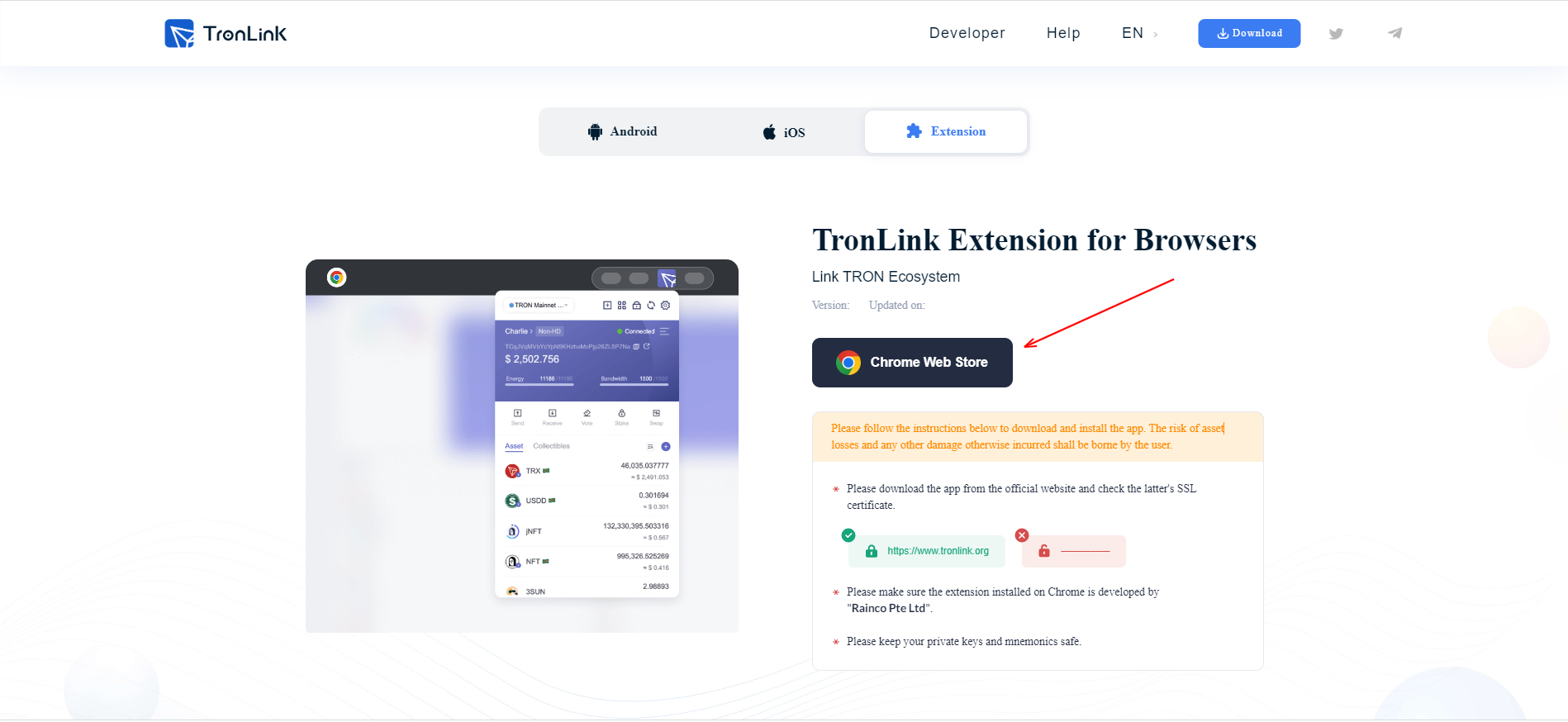
Выберите подходящий для вас браузер [на нашем примере это Chrome]
Шаг 3
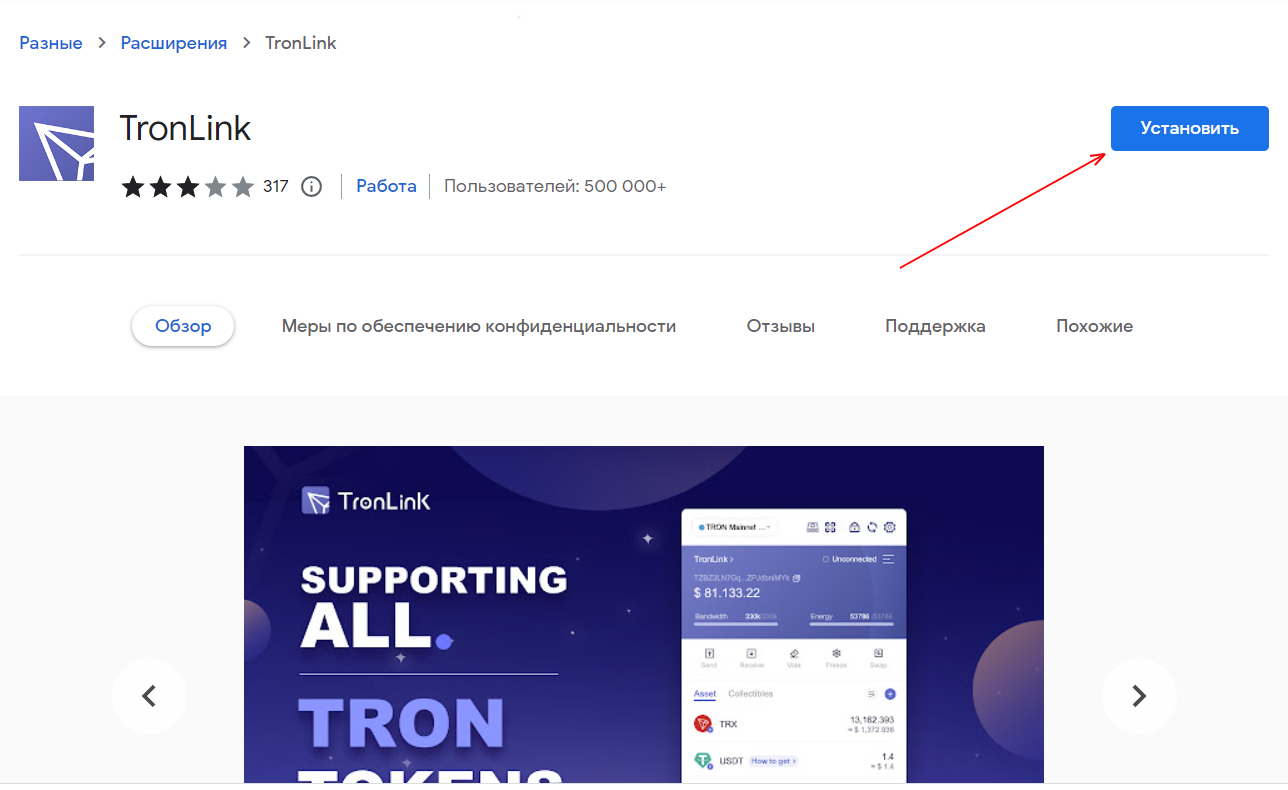
Вы перейдете в официальный магазин Google Chrome, в левом верхнем углу нажмите кнопку Установить
Шаг 4
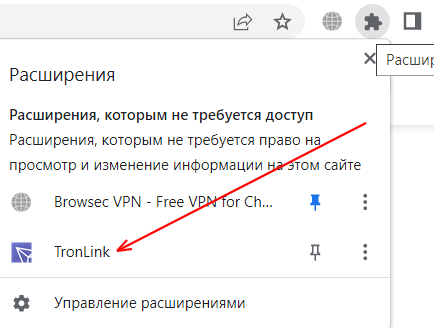
В окне по управлению расширениями нажмите кнопку TronLink
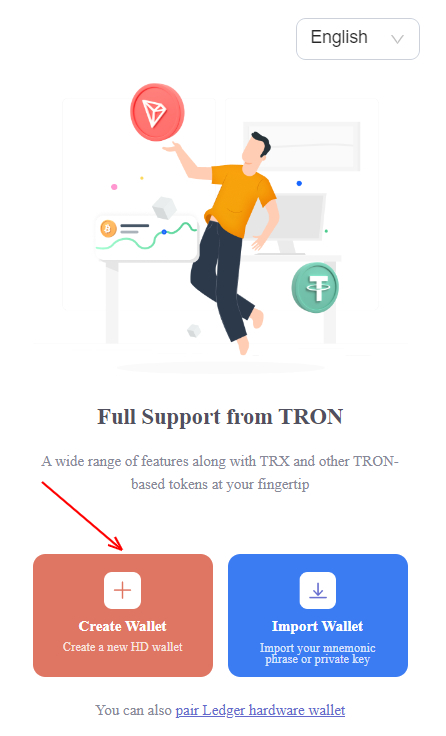
Синяя кнопка [Импортировать для созданных]
Далее у вас появится диалоговое окно, где вам необходимо выбрать создать кошелек или импортировать кошелек [если у вас уже имеется кошелек TronLink] нажимаем Создать кошелек
Шаг 5
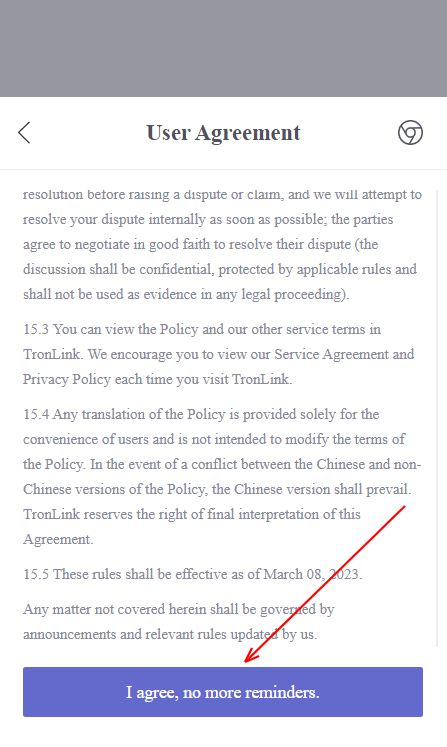
После нажатия Create Wallet создания кошелька появится соглашение, пролистываем вниз, нажимаем кнопку Я согласен
Шаг 6
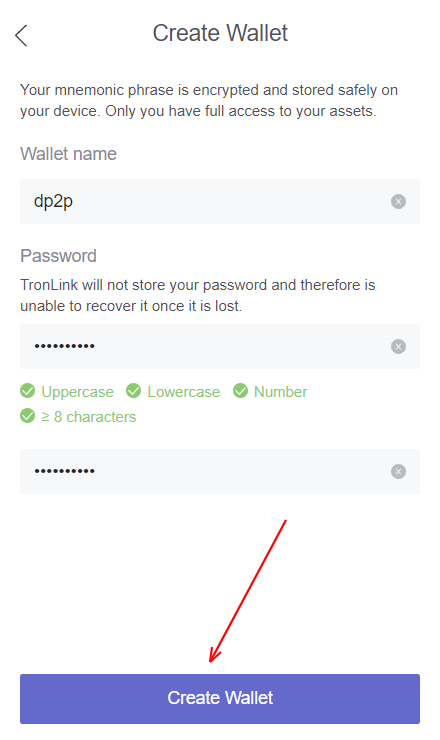
После соглашения появится диалоговое окно, где нам нужно:
1. в первом поле прописать свой никнейм на кошельке
2. придумать надежный пароль
3. в диалоговом окне о том, что кошелек создан, внизу нажать на кнопку Back Up Wallet
Шаг 7
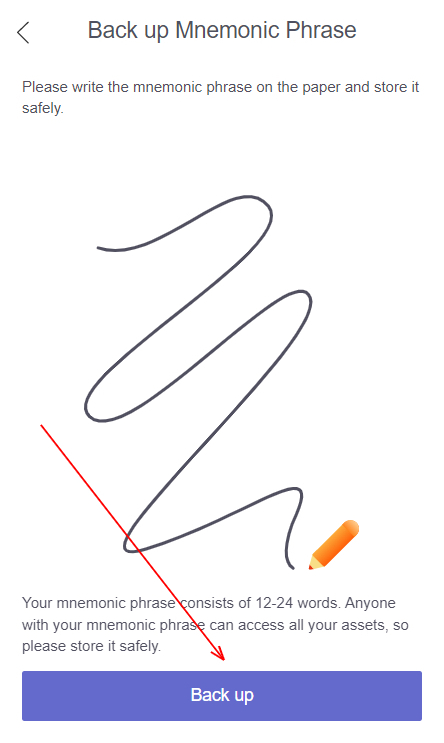
После нажатия на 1.Back Up Wallet 2.Back Up система предложит повторить пароль еще раз, после чего откроется окно, в котором вас попросят подготовить ручку и листочек, чтобы записать 12 сид фраз. Нажимаете Back Up
Важно! 12 сид фраз это полный доступ к вашему кошельку, если вы потеряете последовательность фраз, доступ к кошельку будет потерян, это полностью ваш кошелек к которому не имеет отношение интерфейс
Шаг 8
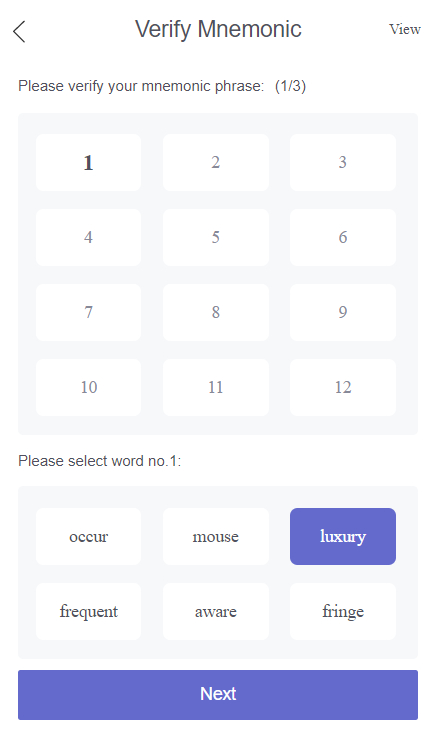
На этом этапе нам дают 12 сид фраз в последовательном порядке, поэтому запишите и храните их - это доступ к вашему кошельку.
Нажимаем Already Backed up
Далее появится окно, где кошелек проверит 3 раза, правильно ли вы записали последовательность. После проверки нажимаете Done
Шаг 9
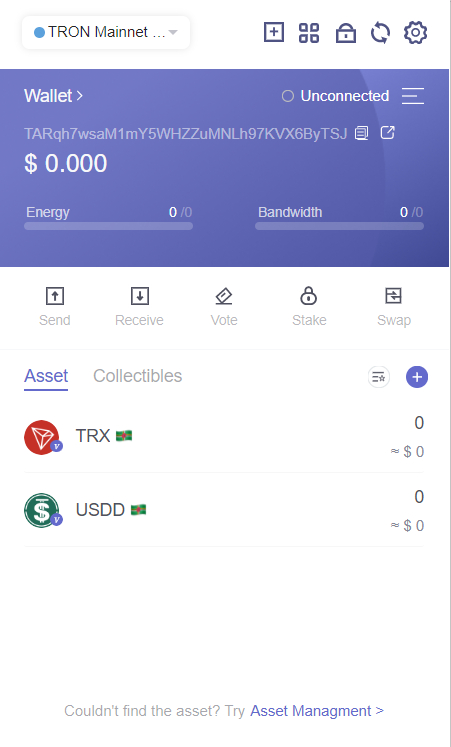
Поздравляем! Ваш кошелек TronLink успешно создан.
Подключится к интерфейсу smartswap.ru с ПК
Будьте внимательны, проверьте адрес интерфейса должен быть smartswap.ru
Шаг 1
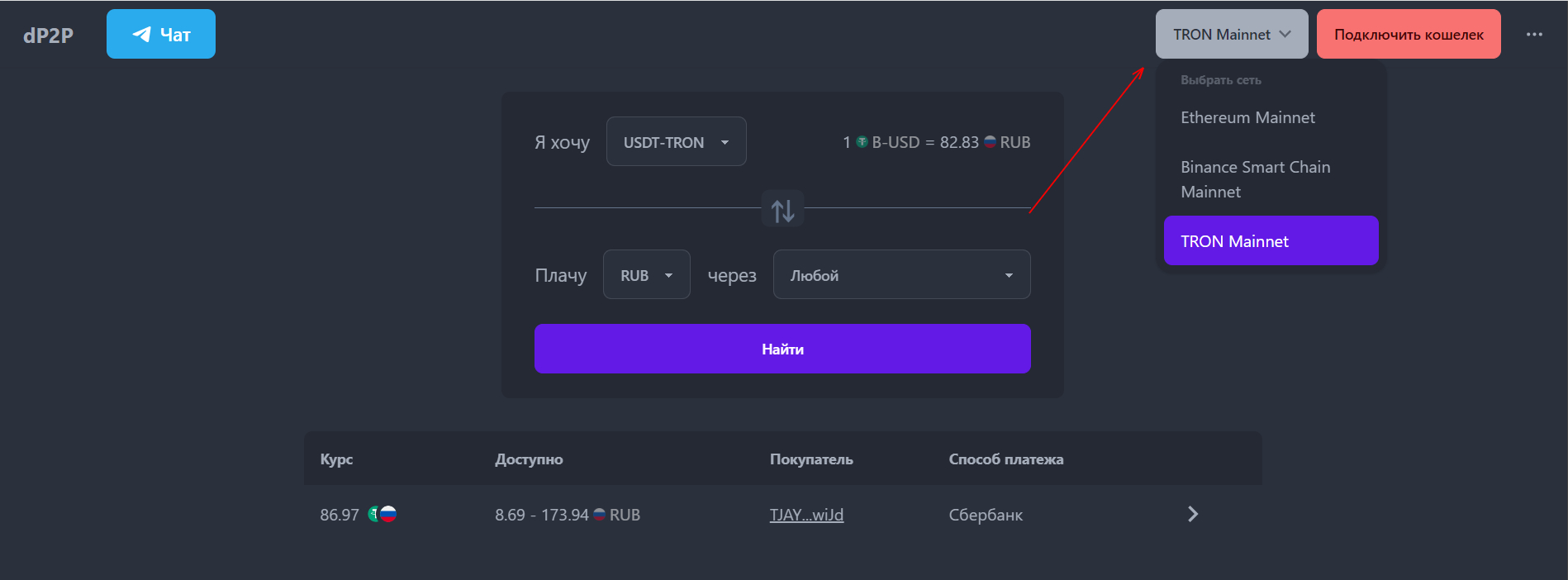
Перейдите на главную страницу и выберите сеть
[На нашем примере это сеть TronLink]
Шаг 2

Нажимаем кнопку подключить кошелек
Важно! перед подключением кошелька, нужно установить расширение TronLink
Шаг 3
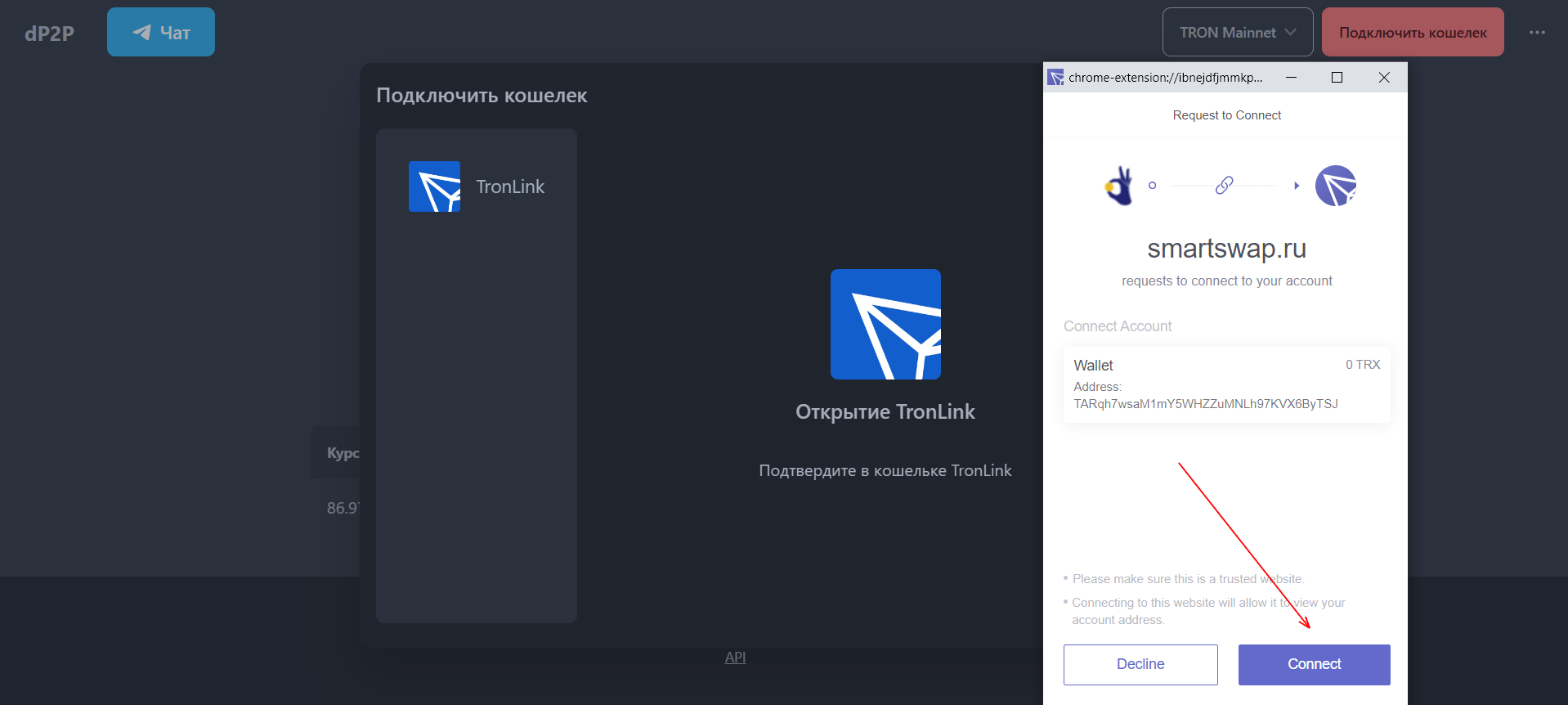
Далее появится окно, в котором нужно нажать Connect , так мы подпишем разрешение TronLink с нашим интерфейсом
Шаг 4
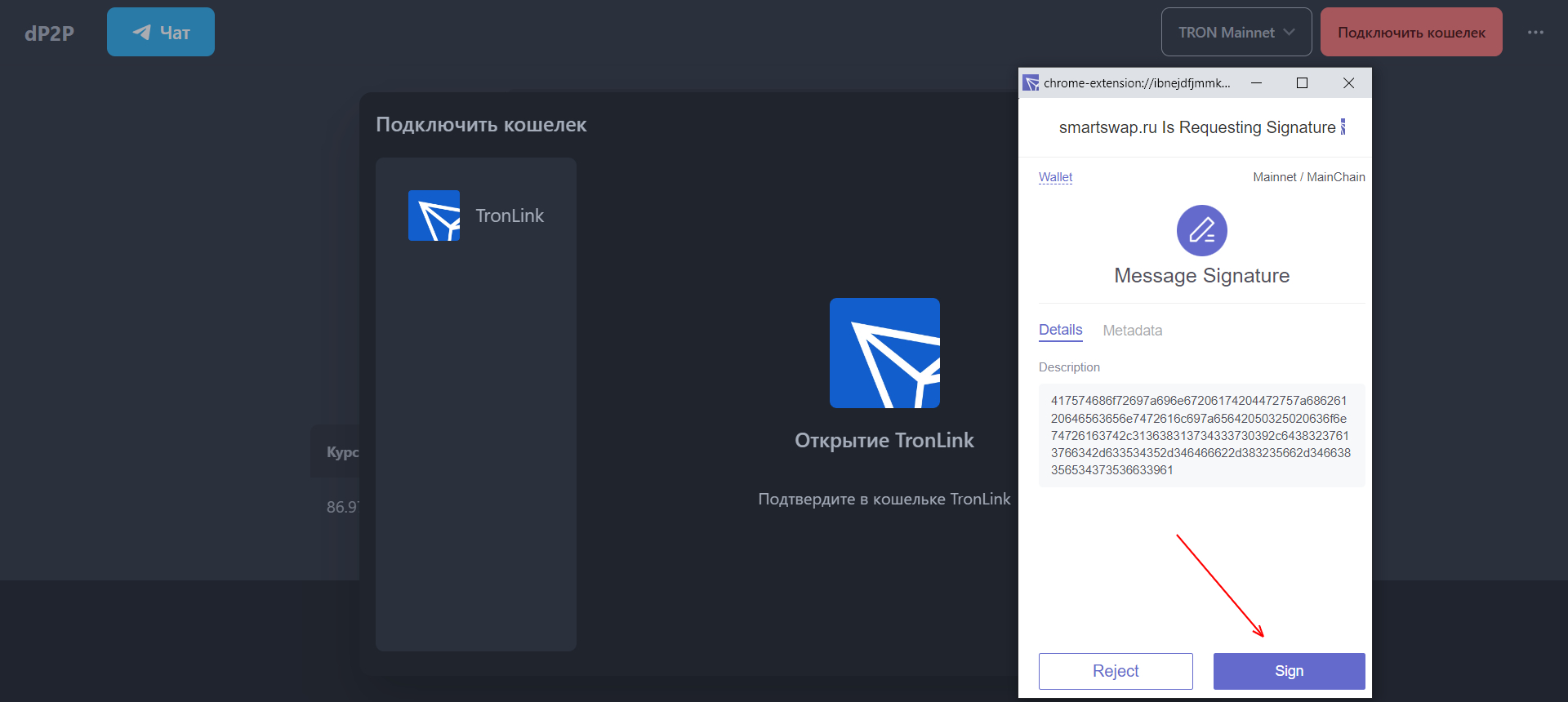
После подписываем контракт с нашим интерфейсом, на данном этапе нажимаем Sign
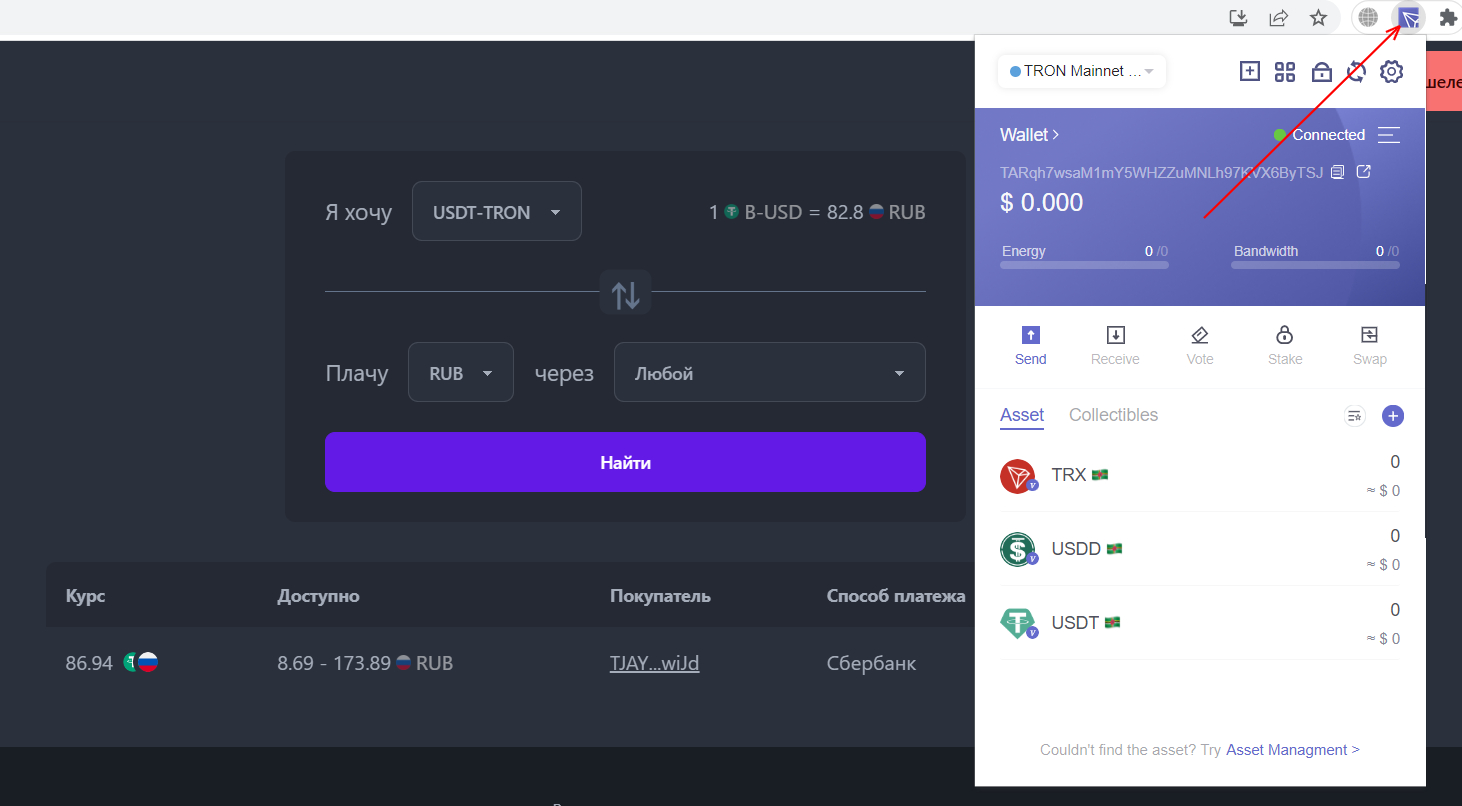
Поздравляем! Вы успешно подключили кошелек к интерфейсу smartswap.ru
Теперь вы можете свернуть кошелек в расширении, и начать пользоваться интерфейсом как на любом p2p сервисе.
На этот кошелек при покупке вы будете получать монеты. При продаже с него будут списываться монеты. А так же с вашего кошелька вы можете переводить монеты на другой сервис или другой кошелек.
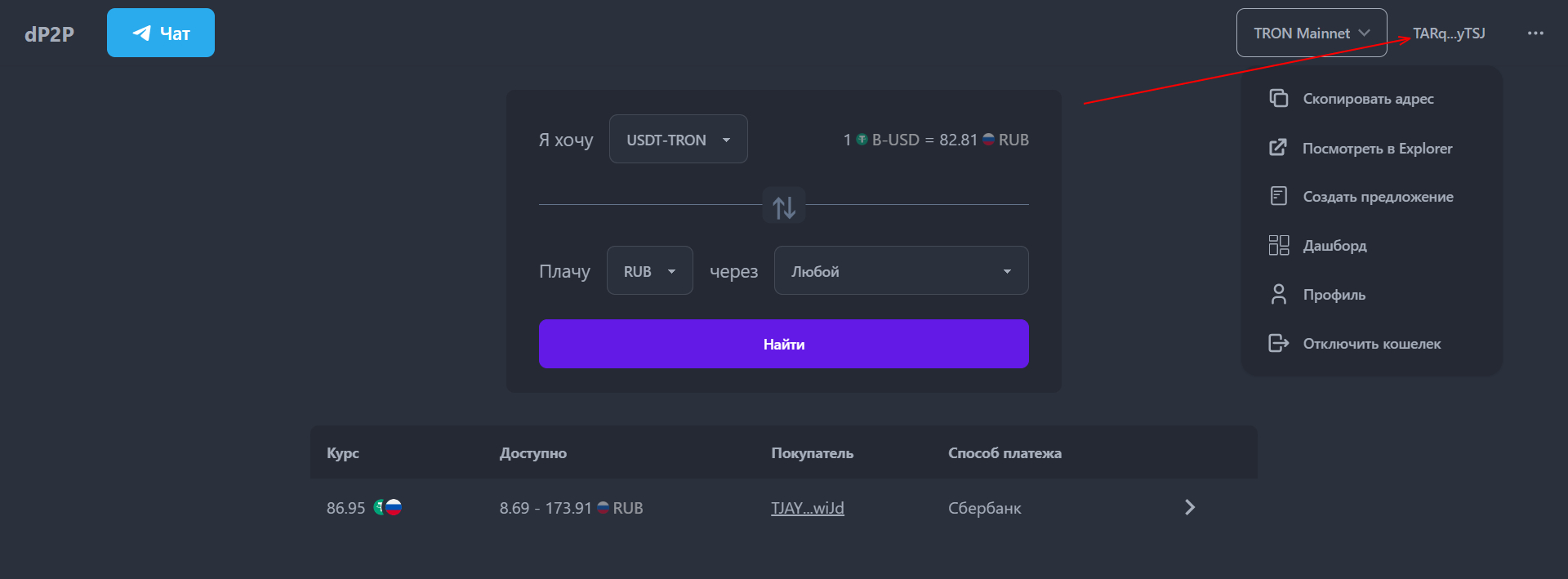
После подключения у вас будет доступен функционал интерфейса
Рекомендуем детально ознакомиться с кошельком TronLink в youtube.
Шаг 5
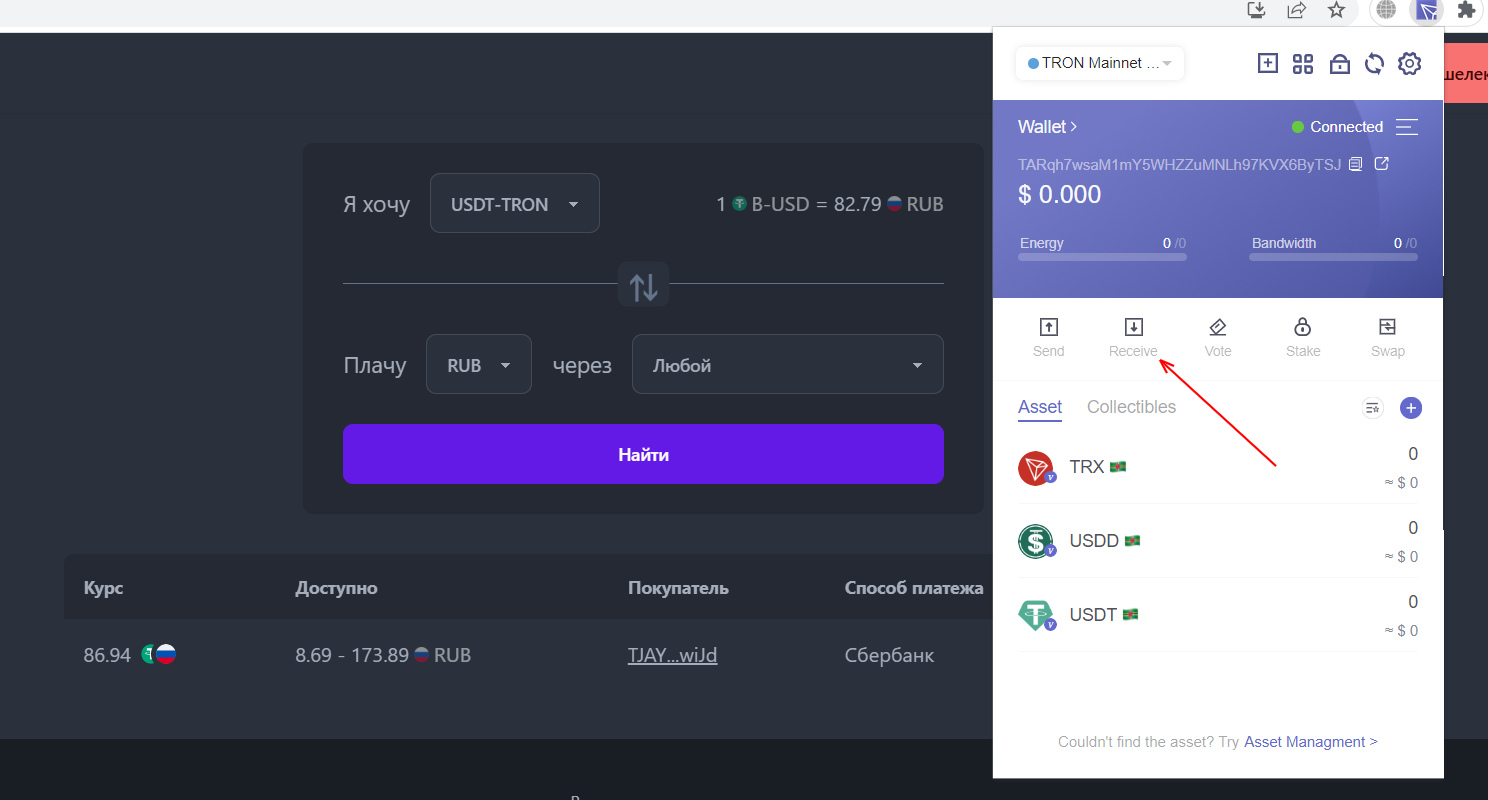
Активация кошелька TronLink перед созданием сделки:
- перед созданием сделки, обязательно активируйте TronLink
- для активации требуется пополнить кошелек TronLink на 2 trx [что бы пополнить TRX нажмите кнопку Receive]